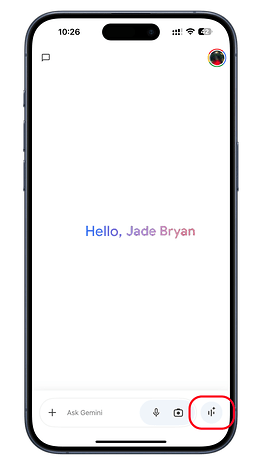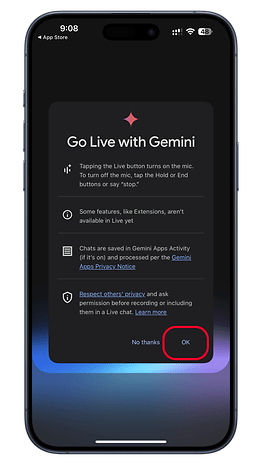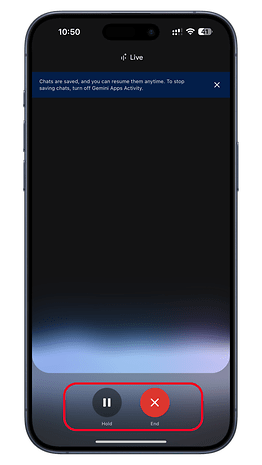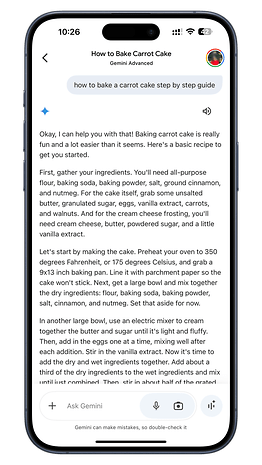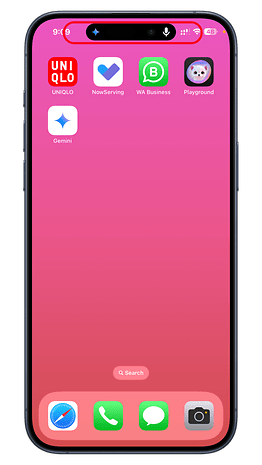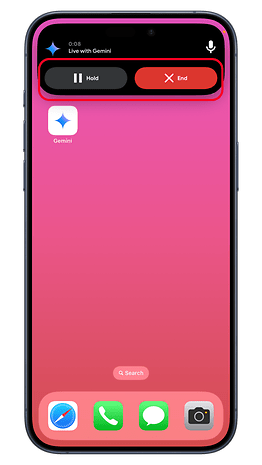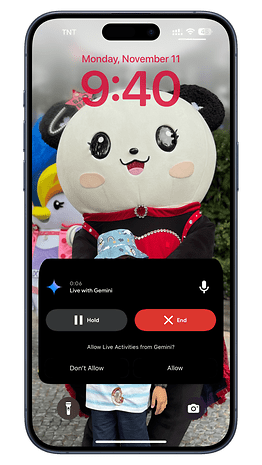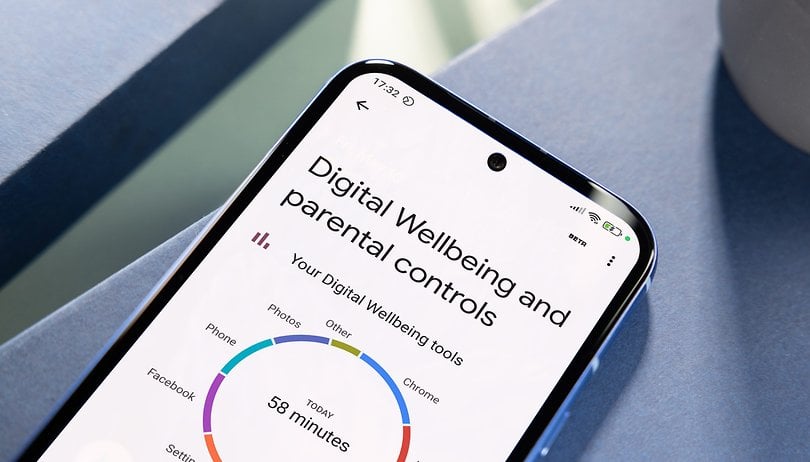Από την εισαγωγή του, οι χρήστες iPhone έχουν πρόσβαση στον βοηθό AI της Google, Gemini, μέσω της εφαρμογής Google για iOS. Αυτό έρχεται σε αντίθεση με το Android, το οποίο διαθέτει μια πλήρως λειτουργική εφαρμογή Gemini που ενσωματώνει επίσης το Gemini Live. Ωστόσο, αυτό πρόκειται να αλλάξει καθώς το iPhone λαμβάνει μια αποκλειστική εφαρμογή Gemini.
Δεν είναι σαφές πότε ονομάστηκε η εφαρμογή Gemini Google Geminiεμφανίστηκε για πρώτη φορά στο App Store. Το Σαββατοκύριακο, αρκετοί χρήστες μπόρεσαν να κατεβάσουν την εφαρμογή (μέσω 9to5Google).
Κατάφερα επίσης να το κατεβάσω και να το δοκιμάσω στο iPhone 15 Pro Max (αναθεώρηση) και λειτουργεί παρόμοια με την έκδοση Android και το Gemini web, αν και υπάρχουν κάποιες διαφορές, όπως στη διαθεσιμότητα επεκτάσεων.
- Μην χάσετε αυτό: Πώς να συνομιλήσετε με το Gemini Live της Google στο Android
Πώς να χρησιμοποιήσετε το Gemini Live στο iPhone
Η αξιοσημείωτη προσθήκη στην εφαρμογή είναι η ευκολότερη πρόσβαση στο συνομιλητικό Gemini Live της Google, το οποίο δεν έχει υποστηριχθεί από την εφαρμογή Google. Το πιο σημαντικό είναι ότι η εφαρμογή Gemini εκμεταλλεύεται τη Ζωντανή Δραστηριότητα και την οθόνη κλειδώματος μέσω του γραφικού στοιχείου στο iPhone, το οποίο δεν είναι διαθέσιμο στο Android.
Ένας οδηγός για τη χρήση του Gemini Live στο iPhone σας:
- Εκκινήστε την εφαρμογή Gemini στο iPhone σας.
- Πατήστε το κουμπί Gemini Live.
- Εάν το ρυθμίζετε για πρώτη φορά, επιλέξτε “Συμφωνώ” για να συνεχίσετε και επιλέξτε Gemini Live voice.
- Πείτε τις ερωτήσεις ή τις εντολές σας στο Gemini Live.
- Ο βοηθός τεχνητής νοημοσύνης θα πρέπει να συζητήσει μαζί σας τις απαντήσεις του, αν και μπορείτε επίσης να το διακόψετε στη μέση.
- Πατήστε το κουμπί αναμονής για παύση της συνομιλίας ή το κουμπί τερματισμού για να σταματήσετε το Gemini Live.
Ορισμένες απαντήσεις και απαντήσεις από το Gemini Live θα εμφανιστούν επίσης στην κύρια οθόνη του Gemini μετά την έξοδο από το Gemini Live.
Πώς να χρησιμοποιήσετε το Gemini Live σε ζωντανή δραστηριότητα και την οθόνη κλειδώματος στο iPhone
Αν και δεν μπορείτε να καλέσετε το Gemini ή το Gemini Live μέσω χειρονομιών (εκτός από τις Συντομεύσεις ή το Κουμπί Ενέργειας) στο iPhone, η εφαρμογή iOS φέρνει υποστήριξη στο δυναμικό νησί και στην οθόνη κλειδώματος.
Πώς να χρησιμοποιήσετε το Gemini Live στο Live Activity ή το γραφικό στοιχείο της οθόνης κλειδώματος:
- Εκκινήστε την εφαρμογή Gemini στο iPhone σας.
- Πατήστε το κουμπί Gemini Live.
- Ελαχιστοποιήστε την εφαρμογή. Θα πρέπει να δείτε τη δραστηριότητα Gemini Live στο δυναμικό νησί.
- Πατήστε τη Ζωντανή Δραστηριότητα για να τη μεγιστοποιήσετε.
- Εναλλακτικά, μπορείτε να κλειδώσετε το iPhone σας ενώ εκτελείται το Gemini Live.
- Στην οθόνη κλειδώματος, μπορείτε να κρατήσετε πατημένο ή να τερματίσετε το Gemini Live.
Εναλλακτικά, η εφαρμογή Google προσθέτει τώρα τη συντόμευση κουμπιού Gemini σε μεγαλύτερα μεγέθη widget. Συνολικά, αυτό δίνει στο Gemini Live στην αρχική οθόνη και στην οθόνη κλειδώματος το ίδιο με τη λειτουργία βοηθού στην εφαρμογή.
Διαθεσιμότητα εφαρμογής Gemini σε iOS
Η Google κυκλοφορεί το Εφαρμογή Gemini στο App Storeεπομένως ενδέχεται να μην εμφανίζεται αρχικά σε ορισμένους χρήστες. Ωστόσο, δεδομένου ότι ορισμένοι χρήστες το έχουν ήδη κατεβάσει, πιθανότατα θα επεκταθεί σε μεγαλύτερο αριθμό χρηστών πολύ σύντομα.
Δεν υπάρχει ακόμη καμία πληροφορία για το πότε η Google θα προσθέσει επεκτάσεις για την υποστήριξη της εφαρμογής Gemini ή ποιες θα καλύπτονται.
Η αποκλειστική εφαρμογή Gemini στο iPhone παρέχει στους χρήστες μια ισχυρή και διαδραστική επιλογή βοηθού για την εφαρμογή ChatGPT.
Χρησιμοποιείτε ChatGPT ή Gemini στο iPhone; Πώς πιστεύετε ότι το Gemini αποκτά τη δική του εφαρμογή; Μοιραστείτε τις σκέψεις σας στα σχόλια.
Μέσω: 9to5Google